شاید با خود فکر کنید که تمام نکات ریز و درشت را درباره کنسول خود میدانید، اما کنسول پلی استیشن 4 آنقدر جزئیات گوناگون دارد که ممکن است هنوز ترفندهایی برای یاد گرفتن پیدا کنید.
1. دو حالت برای آفلاین به نظر رسیدن وجود دارد
شاید شما بخواهید که در هنگام بازی، آفلاین به نظر برسید تا دوستانتان برای شما پیام ارسال نکنند.
راه حل اول این است که پس از وارد شدن به کنسول، وارد منوی Profile شده و گزینه Online Status را روی Appear Offline قرار دهید. این کار را از طریق منوی جانبی کنسول نیز میتوانید انجام دهید. برای این کار، کافی است دکمه PS را نگه دارید تا این منو ظاهر شود و سپس همان کار را تکرار کنید.
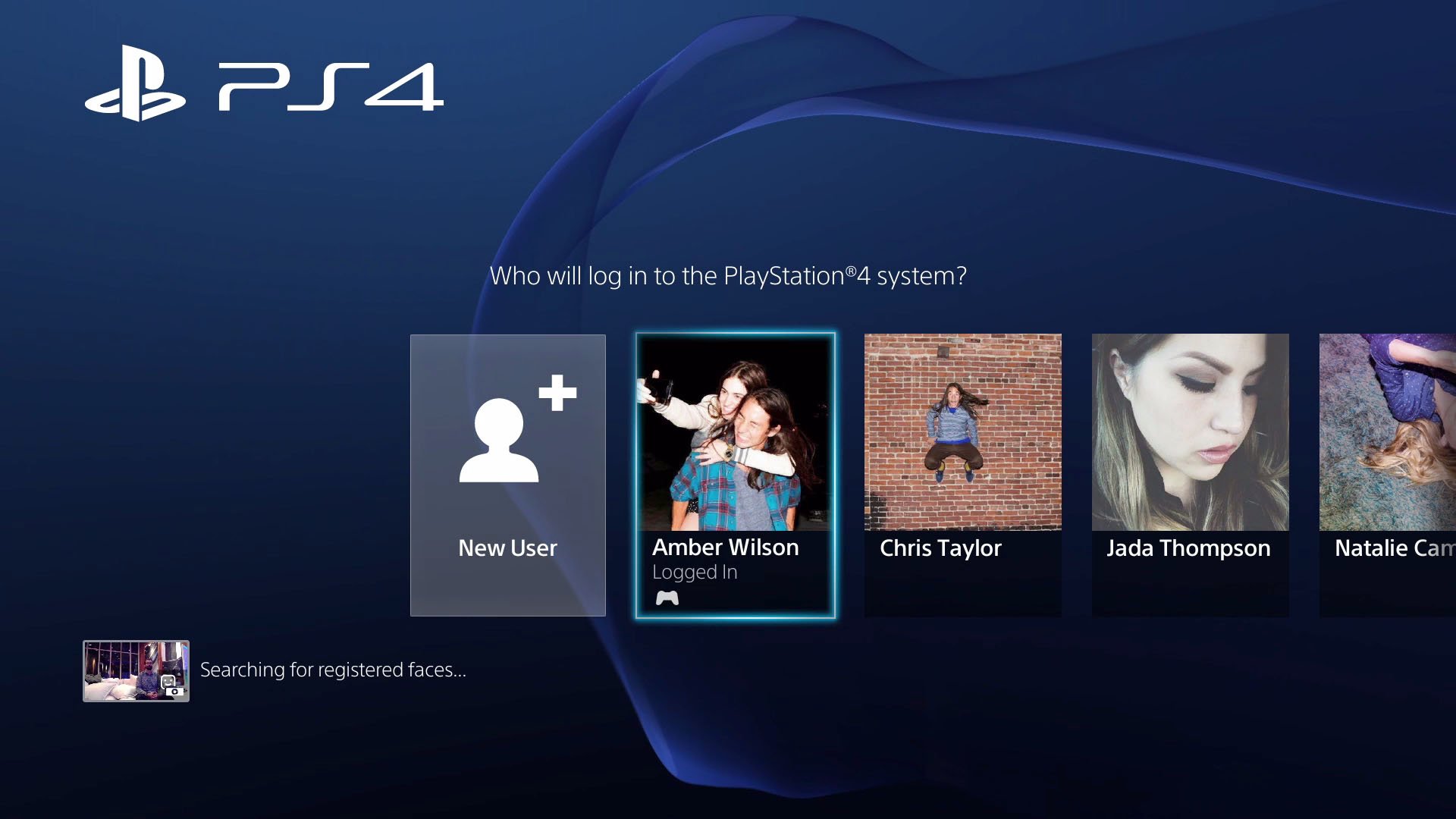
اما با این کار، ممکن است دوستان شما متوجه بشوند که شما قبل از آفلاین شدن، آنلاین بودهاید. راه حل بهتر این است که قبل از وارد شدن به پروفایل خود در پلی استیشن، به جای انتخاب پروفایل، دکمه option را فشار داده و گزینه Log in with Online Status [Appear Offline] را انتخاب کنید. در این صورت، در عین حال که به اینترنت متصل هستید، برای دیگران به صورت آفلاین نمایش داده خواهید شد.
2. روشنایی لایت بار کنترلر خود را تغییر دهید
کنترلر Dualshock 4دارای یک لایت بار در قسمت بالای کنترلر است که بسته به نوع بازی شما، رنگهای مختلفی را نشان میدهد. شما میتوانید میزان روشنایی این لایت بار را تغییر دهید.
برای این کار، دکمه PS را نگه دارید و از منوی جانبی، به بخش Sound/Devices رفته مقدار Brightness را تغییر دهید. گزینه Bright، حالت استاندارد کنترلر است و گزینه Dim، کم رنگ ترین حالت روشنایی لایت بار است. توجه کنید که هنگام کار با دوربین پلی استیشن، این گزینه به صورت خودکار، روی Bright قرار میگیرد.

3. میزان صدای اسپیکر کنترلر را تعیین کنید
کنترلر Dualshock 4 دارای یک اسپیکر داخلی است که بسته به نوع بازی، صداهای گوناگونی را پخش میکند و تجربه کاملا متفاوتی را ارائه میکند. اما اگر از میزان صدای آن راضی نیستید، میتوانید آن را تغییر دهید.
با نگه داشتن دکمه PS و رفتن به تنظیمات Sound/Device، با انتخاب گزینه Volume Control (Speaker for Controller)، میزان صدای اسپیکر را تغییر دهید. این کار را میتوانید برای هدفون خود نیز انجام دهید.
4. از آنلاین شدن دوستان خود مطلع شوید
اگر در خانه تنها نشستهاید و منتظرید تا با دوست خود به صورت آنلاین بازی کنید، میتوانید با ترفندی ساده، از آنلاین شدن او مطلع شوید. کافی است در تنظیمات کنسول به منوی Notification رفته و گزینه When Friends Go Online را انتخاب کرده و دوست مورد علاقه خود را انتخاب کنید. سپس هر وقت دوست شما آنلاین بشود، کنسول به شما اطلاع خواهد داد.
5. نمای صفحه اصلی کنسول خود را تغییر دهید
اگر از ظاهر صفحه اصلی کنسول پلی استیشن 4 خود خسته شدهاید و به دنبال تنوع هستید، کافی است در تنظیمات کنسول، به منوی Themes رفته و با انتخاب گزینه Find in PlayStation Store، یک تم جدید دانلود کند. بسیاری از تمها نیز رایگان هستند و مجبور به پرداخت هزینه نیستید. همچنین، با آپدیت 4.50 میتوانید اسکرینشاتهای خود را به عنوان تصویر پس زمینه انتخاب کنید. برای این کار کافی است در منوی Themes، گزینه Custom را انتخاب کنید.
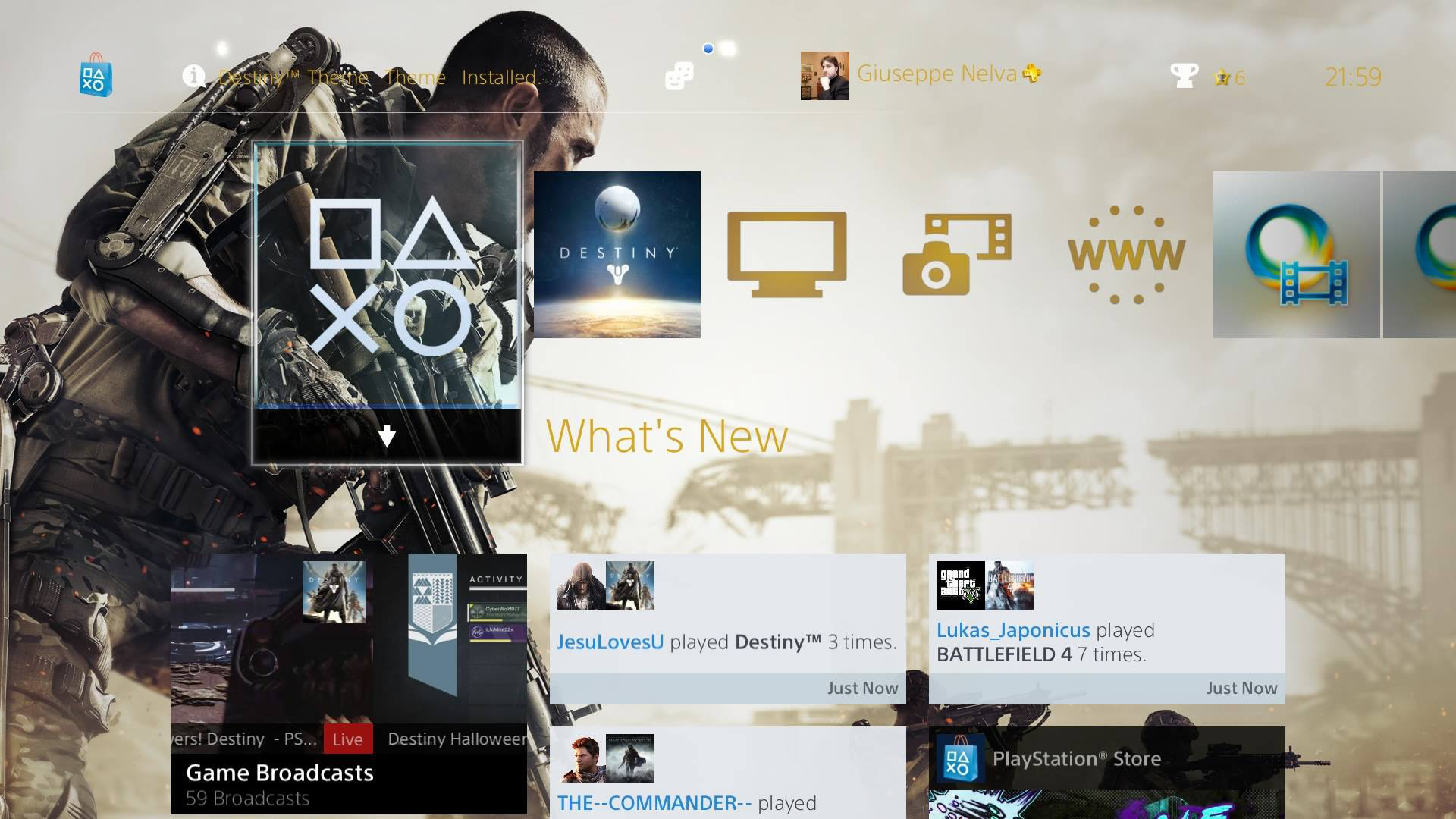
6. برای داشتن بازیهای رایگان PS Plus، مجبور نیستید آنها را دانلود کنید
کاربران سرویس PlayStation Plus، علاوه بر بازی آنلاین و استفاده از تخفیفهای گوناگون، ماهیانه دو بازی رایگان دریافت خواهند کرد. در ابتدای عرضه پلی استیشن 4، شما باید حتما این بازیها را دانلود میکردید تا آنها را داشته باشید.
اما در سالهای اخیر، برای دریافت بازیهای رایگان سرویس PS Plus، کافی است آنها را به Library خود اضافه کنید و سپس در هر زمان که مایل هستید، دانلود کنید. با اضافه کردن این بازیها به Library، شما برای همیشه صاحب این بازیها خواهید بود.
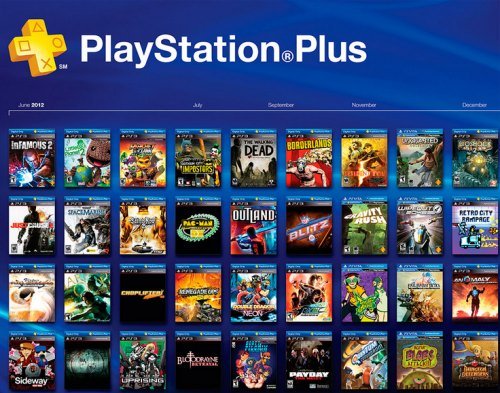
7. راهی سریعتر برای اسکرین شات گرفتن
حتما میدانید که با فشردن دکمه Share و انتخاب گزینه Save Screenshot میتوانید اسکرین شات خود را ذخیره کنید، اما راه سریعترین برای این کار وجود دارد. البته همیشه میتوانید با نگه داشتن دکمه Share نیز این کار را انجام دهید.
اما اگر به تنظیمات Sharing and Broadcast Settings بروید، با انتخاب گزینه SHARE Button Control Type و قرار دادن آن روی گزینه Easy Screenshot، میتوانید در بازی با فشار دادن دکمه Share، از بازی خود اسکرین شات گرفته و آن را فورا ذخیره کنید. در این حالت، برای احضار منوی تنظیمات Share، باید دکمه share را نگه دارید.
8. مجبور نیستید بازیهای خود را ببندید
آیا همواره از این که بعد از روشن کردن کنسول یا کامپیوتر خود، مجبور به اجرای بازی از اول بودهاید، شاکی هستید؟ در کنسول پلی استیشن 4، با قرار دادن کنسول روی حالت Rest Mode، مجبور به بستن بازیها نیستید.
برای این کار، در تنظیمات Power Saving Settings، در قسمت Set Features Available in Rest Mode، گزینه Keep Application Suspended را انتخاب کنید. با این کار، هر گاه که شما کنسول را به حالت Rest Mode میبرید و دوباره آن را فعال میکنید، بازی را از همان جا که رها کردهاید دنبال میکنید.
البته این حالت برای بازیهای تماما آنلاین مانند Destiny کار نمیکند.
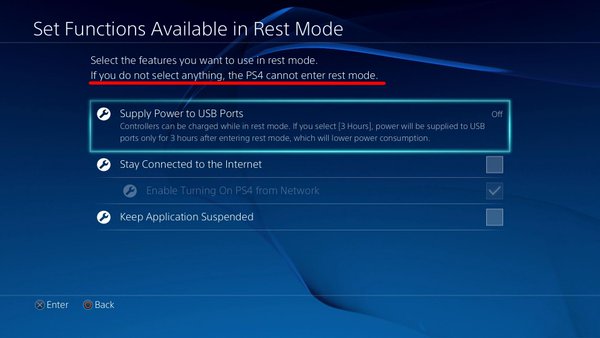
9. از پلی استیشن خود در حالت Rest Mode استفاده کنید
پلی استیشن 4 شما در حالت Rest Mode، میتواند کنترلرها را شارژ کرده و بازیهای شما را دانلود کند. برای این کار، همانند ترفند هشتم، به قسمت Set Features Available in Rest Mode بروید.
گزینه Supply Power to USB Ports به شما اجازه میدهد تا کنترلر یا دیگر لوازم جانبی کنسول خود را شارژ کنید. گزینه Stay Connected to Internet نیز به شما اجازه میدهد تا بازیها و آپدیتهای خود را دانلود کنید یا فایلهای ذخیره بازی خود را آپلود کنید.
10. با کنترل تلویزیون، کنسول خود را روشن کنید
برای این کار، ابتدا در قسمت تنظیمات، به منوی System رفته و گزینه Enable HDMI Device Link را انتخاب کنید. سپس باید با توجه به تلویزیون خود و تنظیمات مربوط به آن، استفاده از کنترل را فعال کنید.
11. بازی خود را پخش کنید
آیا همیشه دوست داشتید که مهارتهای دیدنی خود را برای دیگران به نمایش بگذارید؟
با زدن دکمه Share روی کنترلر و انتخاب گزینه Broadcast Gameplay، میتوانید بازی خود را با استفاده از سرویس استریم مورد علاقه خود، به دیگران نمایش دهید.
12. گروه بسازید
شما میتوانید با دوستان خود یک گروه ساخته و به هم دیگر پیام داده یا با ساخت یک پارتی، بازی کنید.
برای این کار، به قسمت Friends رفته، گزینه Add Favorite Group را انتخاب کرده و دوستان خود را انتخاب کنید.
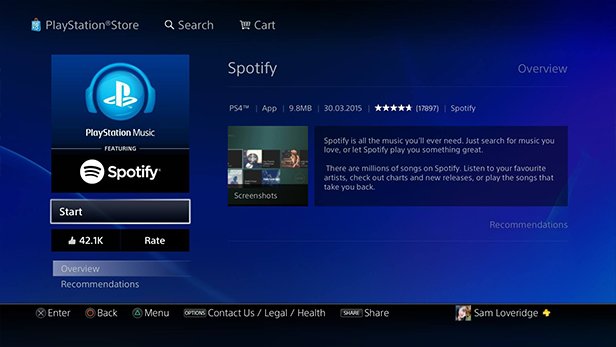
13. بین دو اپلیکیشن اخیر خود جابجا شوید
آیا میدانستید که اگر دکمه PS را دوبار پشت سر هم فشار دهید، میان دو اپلیکیشن اخیر خود جابجا میشوید؟
تصور کنید که مشغول بازی هستید و دوست شما، پیامی برای شما میفرستد و اکنون پس از پاسخ دادن، میخواهید به بازی خود برگردید. دیگر لازم نیست به صفحه اصلی کنسول بروید و کافی است دکمه PS را دوبار فشار دهید.
14. تروفیهای خود را مقایسه کنید
رقابت میان شما و دوستانتان یکی از جذابیتهای بازی با پلی استیشن 4 است. شما با مراجعه به بخش Trophies و انتخاب گزینه Compare Trophies، میتوانید تروفیهای خود را با دوستانتان مقایسه کنید.
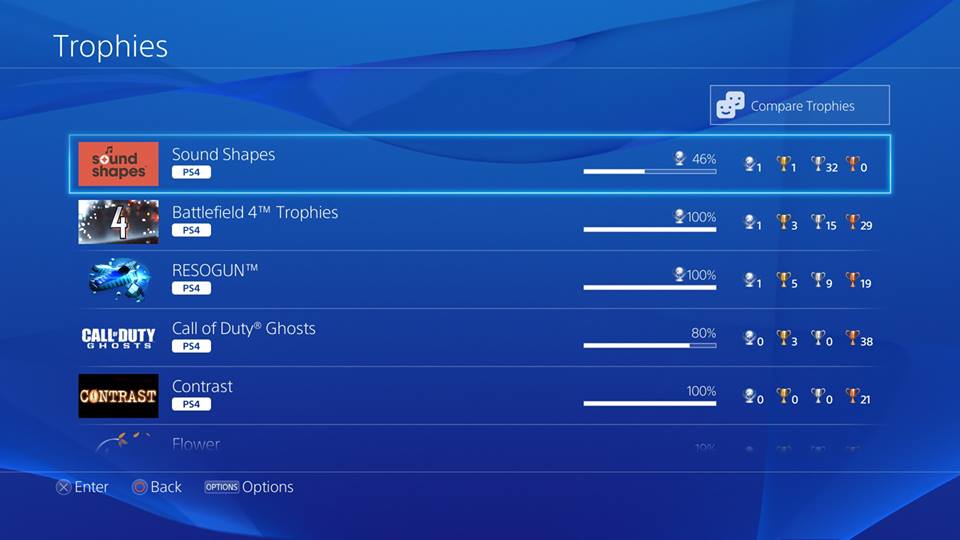
15. از کابل LAN استفاده کنید
اگر به بازی آنلاین علاقه دارید و بیشتر وقت خود را صرف بازی آنلاین میکنید، پیشنهاد ما این است که از کابل LAN برای اتصال به اینترنت استفاده کنید. پس از اتصال کابل، به تنظیمات Network رفته، روی عبارت Setup Internet Connection زده و گزینه Use a LAN Cable را انتخاب کنید.
16. از هدفون استفاده کنید
شما میتوانید هدفون خود را به کنترلر متصل کرده و صدای بازی را مستقیما از هدفون بشنوید. حتما از قسمت منوی جانبی و تنظیمات Sound/Device، بررسی کنید که صدای خروجی از هدفون، صدای بازی است یا تنها صدای چت است.
همچنین، اگر هدفون شما میکروفون داشته باشد، میتواند از آن برای چت کردن نیز استفاده کنید.
17. فرمانهای صوتی
یک ویژگی کاربردی اما فراموش شده کنسول پلی استیشن 4، پشتیبانی از فرمانهای صوتی است. اگر یک میکروفون به کنترلر خود متصل کردهاید، با ذکر عبارت PlayStation، فرمانهای صوتی فعال میشوند. با ذکر عبارت All Commands نیز تمام فرمانهای قابل شناسایی نمایش داده میشوند. برای اجرای یک بازی کافی است نام آن را بیان کنید.
18. اپلیکیشن PlayStation را دانلود کنید
با دانلود اپلیکیشن PlayStation روی گوشی هوشمند خود، علاوه بر دیدن وضعیت آنلاین دوستان خود، میتوانید بازی مورد علاقه خود را خریداری کنید و اگر کنسول شما به اینترنت متصل باشد، با گوشی خود آن را روشن کرده و دانلود را شروع کنید! همچنین، از این اپلیکیشن میتوان برای کنترل پلی استیشن بدون نیاز به کنترلر استفاده کرد.
19. اپلیکیشن PlayStation Messages را دانلود کنید
اگر عضو گروههای گوناگون هستید و با دوستان خود زیاد ارتباط دارید، اپلیکیشن PlayStation Messages را روی گوشی خود دانلود کنید و با گوشی خود پیام بدهید.
20. از Spotify استفاده کنید
اگر کاربر Spotify هستید، میتوانید با اتصال گوشی هوشمند و کنسول خود به یک شبکه، به آهنگهای مورد علاقه خود هنگام بازی گوشی دهید. البته یادتان نرود که این اپلیکیشن را برای کنسول خود دانلود کنید.
آموزش انتقال فایل از کنسول PS4 به پلی استیشن 5
تحلیلی بر موفقیت ادامهدار پلی استیشن
برای این کار، اپلیکیشن Spotify را روی گوشی خود باز کنید، یک آهنگ را پلی کنید، گزینه Connected Devices را بزنید و کنسول PS4 خود را انتخاب کنید تا آهنگ خود را از کنسول گوش دهید.